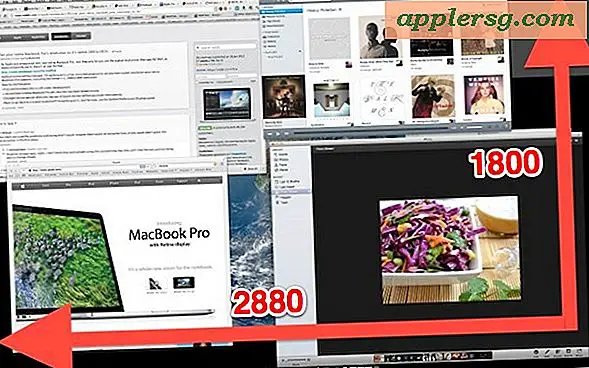Fix för Mac Slumpmässigt Be om lösenord till iCloud, FaceTime, Meddelanden
 En anmärkningsvärd mängd Mac-användare har upptäckt att ett slumpmässigt OS X-lösenord popup-fönster kan visas från iCloud, FaceTime eller Meddelanden, vilken som helst av frågar efter respektive iCloud-lösenord. Den slumpmässiga lösenordsförfrågan är väldigt ospecifik och har bara logotypen, "iCloud Password - Vänligen ange ditt lösenord för e-postadress" med alternativ att avbryta eller "Logga in". Detta verkar hända i OS X Mavericks med viss regelbundenhet, men det kan hända även i OS X Yosemite.
En anmärkningsvärd mängd Mac-användare har upptäckt att ett slumpmässigt OS X-lösenord popup-fönster kan visas från iCloud, FaceTime eller Meddelanden, vilken som helst av frågar efter respektive iCloud-lösenord. Den slumpmässiga lösenordsförfrågan är väldigt ospecifik och har bara logotypen, "iCloud Password - Vänligen ange ditt lösenord för e-postadress" med alternativ att avbryta eller "Logga in". Detta verkar hända i OS X Mavericks med viss regelbundenhet, men det kan hända även i OS X Yosemite.
Att få en oönskad lösenordsprompt är tillräckligt för att skaka många Mac-användare, och det är av god anledning med tanke på den ökande betydelsen av att skydda lösenord och personuppgifter, men lyckligtvis är de allra flesta popuperna inget sketchy alls. Om du är skeptisk till prompten kan du ändå först skanna OS X för adware först. Hur som helst, vi ska visa dig hur du säkert kan ta itu med den konstiga slumpmässiga iCloud-lösenords popup-prompten och få den att sluta visa upp, så om du är oroad över äktheten i varningarna du kan hantera utan bekymmer.
För att klargöra, här är ett exempel på vad den här typen av iCloud lösenord snabbt ser ut som:

Det visas vanligtvis helt slumpmässigt och inte efter ett visst försök att använda iCloud, iMessage, FaceTime eller någon annan tjänst, vilket gör det så ovanligt. Ibland kan du se det på systemstart eller logga in igen eller vakna från sömnen.
Visst många användare som ser denna popup-varning anger bara sitt lösenord och klickar på "Logga in", men det kommer inte att ge upphov till något bekräftelse på autentisering eller på annat sätt. Istället bör du göra vad du bör göra om du ser att begäran om iCloud / FaceTime / Messages lösenord är följande:
- Gå till Apple-menyn och välj Systeminställningar
- Välj "iCloud" -fönstret
- Logga in på iCloud på OS X-preferenspanelen - notera om du redan är inloggad här men fortfarande ser popup-meddelandet, kan du logga ut och sedan logga in för att stoppa det här lösenordet om att hända igen
- Stäng Systeminställningar som vanligt
Varför gå denna väg, istället för att bara logga in med varningsfönstret? Två anledningar: Ett iCloud-preferenspanel-tillvägagångssätt verkar verkligen fungera för att stoppa popup-meddelandet. För det andra är det att skydda eller kanske bara träna mot en teoretisk situation, där kanske en bit av adware eller junkware kunde teoretiskt kalla ett liknande popup-fönster från en webbläsare istället för operativsystemet, men med skadlig avsikt att skörda data eller vem vet vad annat scenario. Det senare scenariot kan vara mycket osannolikt, men det är bara bra att inte lita på slumpmässiga lösenordsanmälningar, oavsett var de kommer ifrån.
För vad det är värt, kan iPhone och iPad-användare kanske komma ihåg att en liknande fråga ibland händer i IOS, där en liknande lösenordspopp visas ständigt från ingenstans.
Det finns några teorier om varför dessa popup-filer kommer upp slumpmässigt, men vanligtvis ser du dem efter att du har loggat in i en annan Mac eller iOS-enhet med iCloud, eller kanske efter att ha ändrat ett Apple-ID i OS X på en Mac . Det kan också vara lika enkelt som en kort serviceavbrott mellan din dator och iCloud-tjänster, oavsett om det beror på lokala problem med internetuppkoppling eller fjärrserverproblem. Jag har kunnat utlösa popupen i exakt det scenariot genom att sakta min anslutning ner så långsamt att det slutar överföra data och sedan försöka använda en iCloud-tjänst. Hur som helst kommer popupprompten för lösenord förmodligen att strykas ut i en framtida uppdatering till OS X för att sluta förvirra användare eftersom det kanske bara är en bugg.